Sous Les Projecteurs

L'originale di questo tutorial lo trovate qui

Ringrazio Tchonuette per avermi permesso di tradurre questo tutorial
Questo tutorial è una creazione personale di Tchounette, è stato creato con psp X, ma puoi farlo anche con altre versioni.
Qualsiasi somiglianza con altro tutorial è pura coincidenza.
Tchounette ti chiede che i tubes che sono di sua creazione con la parola Tuto nel nome del tube (es.:TCH-Tuto-Strass1.pspimage)
non siano riutilizzati per creare tuoi tutorial, ma puoi utilizzarli per creazioni di regali o awards.

|
Porta con te la freccia per tenere il segno al tuo lavoro
|
Materiale qui
I tubes sono di Colombe
Filtri usati qui: Sapphire Filters e VM Extravaganza
Metti la maschera "gabeemask42" nella cartella maschere di psp.
1. Apri tutti i tuoi tube in psp.
2. Metti il colore #ffffff in primo piano e il colore #c2c6c9 nello sfondo.
3. Configura in primo piano il seguente gradiente: stile radiale, angolo 0, ripetizioni 11, inverti spuntato, punto centrale 50/50:
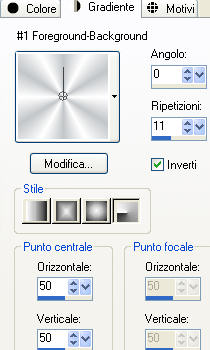
4. Apri una nuova immagine trasparente di 600 x 400 px.
5. Riempi il livello con il gradiente di primo piano.
6. Livelli/duplica.
7. Regola/Sfocatura/Sfocatura gaussiana: raggio 20.
8. Effetti/Plug in/Sapphire Filters 03/Sapphire Plugin_0238: 5 / 5 / 5 / 5 / 5 / 5 / 53 / 71.
9. Apri in psp "Alphas" e riducilo ad icona. Torna al tuo lavoro.
Selezione/Carica selezione/Da canale alfa e scegli "selezione #1":
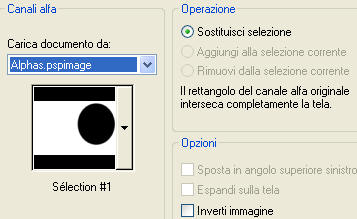
10. Clic tasto destro del mouse sul livello.
11. Scegli Innalza selezione a livello.
12. Deseleziona tutto.
13. Effetti/Effetti di bordo/Aumenta.
14. Elimina il livello di sotto (Copia di Raster 1).
Posizionati sul livello che sta in cima (selezione innalzata).
15. Apri il tube "raz2005_Misted_NewYorkCity". Modifica/Copia e incolla come nuovo livello.
16. Posiziona come sotto:
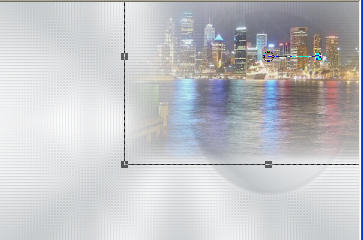
17. Cambia la modalità di miscelatura del livello da normale a sovrapponi.
18. Attiva il tube "model-photo-tube-colombe". Modifica/Copia e incolla come nuovo livello.
19. Immagine/Ridimensiona al 65% (tutti i livelli non spuntato).
20. Posiziona al centro a destra.
21. Regola/Messa a fuoco/Metti a fuoco.
22. Livelli/Duplica.
23. Clic tasto destro del mouse sul livello e scegli Unisci/Unisci giù.
24. Nella tavolozza dei materiali configura in primo piano un nuovo gradiente: stile lineare, angolo 0, ripetizioni 1 e inverti spuntato:
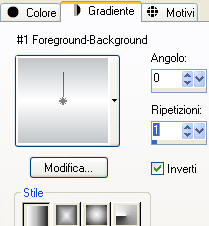
25. Livelli/Nuovo livello raster.
26. Selezione/Carica selezione/Da canale alfa e scegli "selezione #2".
27. Riempi la selezione con il gradiente di primo piano.
28. Deseleziona.
29. Effetti/Effetti 3D/Sfalsa ombra: -4 / 4 / 80 / 5 / colore #808080.
30. Livelli/Nuovo livello raster.
31. Selezione/Carica selezione/Da canale alfa e scegli "selezione #3".
32. Nella tavolozza dei materiali configura in primo piano un nuovo gradiente: stile lineare, angolo 80, ripetizioni 0 e inverti spuntato.
33. Riempi la selezione con il gradiente di primo piano.
34. Deseleziona.
35. Livelli/Duplica.
36. Effetti/Plug in/VM Extravaganza/Transmission: 3 / 25 / 26.
37. Effetti/Effetti d'immagine/Scostamento: orizz. -36 / vert. 0 / trasparente e personalizzato.
38. Effetti/Effetti 3D/Sfalsa ombra: -4 / 4 / 80 / 5 / colore #808080.
39. Attiva il tube "TCH-Tuto-Strass1". Modifica/Copia e incolla come nuovo livello.
Posiziona al centro a sinistra.
40. Livelli/Nuovo livello raster.
41. Nella tavolozza dei materiali configura in primo piano il colore #000000 e nello sfondo il colore #777d89.
42. Sempre in primo piano configura un nuovo gradiente: stile lineare, angolo 0, ripetizioni 0 e inverti spuntato.
Riempi il nuovo livello con il gradiente di primo piano.
43. Livelli/Carica maschera/Da disco e scegli "gabeemask42":
44. 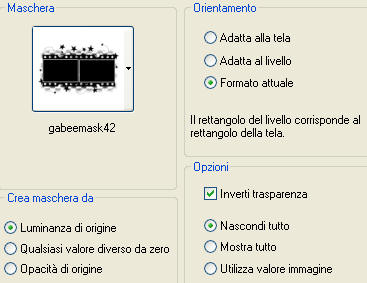
45. Clic tasto destro del mouse sul livello e scegli Unisci/Unisci gruppo.
46. Immagine/Ridimensiona all'83% (tutti i livelli non spuntato).
47. Immagine/Ruota per gradi: 113 a sinistra e nessuna casella spuntata sotto.
48. Posiziona il livello della pellicola come sotto:

49. Regola/Messa a fuoco/Metti a fuoco.
50. Riprendi il tube "model-photo-tube-colombe". Modifica/Copia e incolla come nuovo livello.
51. Immagine/Rifletti.
52. Immagine/Ruota per gradi: 23 a sinistra e nessuna casella spuntata sotto.
53. Posiziona correttamente come da lavoro finale sulla pellicola.
54. Strumento bacchetta magica così configurata:

55. Posizionati sul livello della pellicola e seleziona le due cornici interne come sotto:

56. Posizionati sul livello che sta sopra (quello della modella).
57. Clic tasto destro del mouse sul livello e scegli Innalza selezione a livello.
58. Elimina il livello di sotto.
59. Deseleziona tutto.
Posizionati sul livello che sta sopra (quello della selezione innalzata).
60. Regola/Messa a fuoco/Metti a fuoco.
61. Apri il tube "TCH-Tuto-Strass2". Modifica/Copia e incolla come nuovo livello.
Posiziona come da lavoro finale.
62. Immagine/Aggiungi bordatura simmetrica di 1 px colore nero.
63. Immagine/Aggiungi bordatura simmetrica di 2 px colore bianco.
64. Immagine/Aggiungi bordatura simmetrica di 1 px colore nero.
65. Immagine/Aggiungi bordatura simmetrica di 18 px di un colore contrastante.
66. Bacchetta magica configurata come sotto:

Seleziona la bordatura di colore contrastante.
67. Configura in primo piano di nuovo il gradiente come al punto 2 e 3.
68. Riempi la selezione con il gradiente di primo piano.
69. Deseleziona.
70. Apri il tube "TCH-Tuto-Coins". Modifica/Copia e incolla come nuovo livello.
71. Immagine/Aggiungi bordatura simmetrica di 1 px colore nero.
72. Immagine/Aggiungi bordatura simmetrica di 1 px colore bianco.
73. Immagine/Aggiungi bordatura simmetrica di 1 px colore nero.
74. Aggiungi la tua firma. Livelli/Unisci/Unisci tutto (appiattisci).
Salva il tuo lavoro in formato jpeg
Tutorial tradotto da Byllina il 22 marzo 2011
e registrato su TWI

Tradotti Tchounette
Home
|